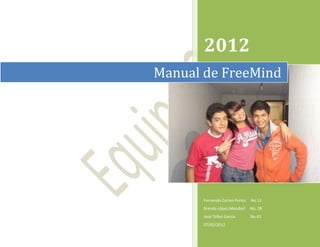
Manual Freemind
- 1. 2012 Manual de FreeMind Fernando Cortes Ponce No.12 Brenda López Mendivil No. 28 José Téllez García No 43 07/02/2012
- 2. Manual de FreeMind MANUAL PARA PODER USAR FREEMIND ...........................................................................................................................................................2 ¿Cómo instalar Freemind? ......................................................................................................................................................................................3 ¿Cómo instalar Java? ............................................................................................................................................................................................14 ¿Cómo usar FreeMind? .........................................................................................................................................................................................20 ¿Cómo insertar iconos?.........................................................................................................................................................................................27 ¿Cómo insertar imágenes? ...................................................................................................................................................................................30 Primera manera ..................................................................................................................................................................................................30 Segunda manera ................................................................................................................................................................................................37 Nodo nube ...............................................................................................................................................................................................................45 Enlace grafico..........................................................................................................................................................................................................49 ¿Cómo imprimir mi mapa mental? .......................................................................................................................................................................52 Imagen..................................................................................................................................................................................................................52 Impresión directa ................................................................................................................................................................................................55 4º “F” 1
- 3. Manual de FreeMind MANUAL PARA PODER USAR FREEMIND FreeMind es una herramienta libre para hacer mapas conceptuales, pero principalmente mapas mentales con el cual se te facilitara, se verán más presentables y podrá ayudarte a hacer mejores trabajos o proyectos. El propósito de este manual es que adquieras el conocimiento, práctica y uso de FreeMind adecuadamente. 4º “F” 2
- 4. Manual de FreeMind ¿Cómo instalar Freemind? 1.- Para poder descargar “FreeMind” o “Java” te recomendamos que los podras descargar de las siguientes paginas: http://sourceforge.net/projects/freemind/files/freemind/0.9.0/FreeMind-Windows-Installer-0.9.0-max.exe/download http://www.java.com/es/download/index.jsp 2.- Debes guardar el archivo para poder ejecutar “FreeMind”. Ilustración 1. Pantalla de descarga FreeMind 4º “F” 3
- 5. Manual de FreeMind 2.- Debes esperar a que se haya descargado el archivo. Ilustración 2. FreeMind descarga 3.- Ya descargado el archivo, debes ejecutarlo Ilustración 3. Software FreeMind 4º “F” 4
- 6. Manual de FreeMind 4.- Ya ejecutandolo te aparecera una ventana donde seleccionaras el idioma que deseas, y debes leer detenidamente los mensajes que te aparezcan y darle en el recuadro “Siguiente”. Ilustración 4. Asistente FreeMind 4º “F” 5
- 7. Manual de FreeMind 5.- Debes leer el acuerdo de licencia de FreeMind y aceptar el acuerdo. Ilustración 5. Acuerdo licencia FreeMind 4º “F” 6
- 8. Manual de FreeMind 6.- Debes ahora de examinar la carpeta donde estarán las propiedades de FreeMind. Ilustración 6. Carpeta de instalación FreeMind 4º “F” 7
- 9. Manual de FreeMind 7.-Los siguientes recuadros debes de leerlos adecuadamente. En este recuadro debes verificar la carpeta y como se llamara para los elementos de FreeMind. Ilustración 7. Accesos directos FreeMind 4º “F” 8
- 10. Manual de FreeMind 8.- Ahora que esta listo para instalar, dale click en el recuadro “Instalar”. Ilustración 8. Instalación FreeMind 4º “F” 9
- 11. Manual de FreeMind 9.- Ahora debes aceptar cuales son las tareas adicionales que quieres que se usen en el programa FreeMind. Ilustración 9. Tareas adicionales FreeMind 4º “F” 10
- 12. Manual de FreeMind 10.- Ahora que se esta instalando debes esperar a que se instale completamente. Ilustración 10. Tiempo de espera instalación 4º “F” 11
- 13. Manual de FreeMind 11.- Ahora lees la siguiente información y le das al botón siguiente. Ilustración 11. Información FreeMind 4º “F” 12
- 14. Manual de FreeMind 12.-Ahora para salir del programa de instalación le das en finalizar. Ilustración 12. Instalación FreeMind 4º “F” 13
- 15. Manual de FreeMind ¿Cómo instalar Java? 1. En la página recomendada debes darle en descargar gratuito de Java. Ilustración 13. Descarga Java 4º “F” 14
- 16. Manual de FreeMind 2.- Debes guardarlo para poder ejecutarlo Ilustración 14. Guardar archivo Java 4º “F” 15
- 17. Manual de FreeMind 3.- Ahora debes esperar a que se descargue. Ilustración 15. Descargando Java 4º “F” 16
- 18. Manual de FreeMind 4.-Debes ejecutar Java después de que lo hayas descargado de la página. Ilustración 16. Ejecutando Java 4º “F” 17
- 19. Manual de FreeMind 5.-Ahora debes ejecutar Java, aparecerá una ventana como la siguiente; y debes comenzar a instalar: Ilustración 17. Instalando Java 4º “F” 18
- 20. Manual de FreeMind 6.- Ahora se instalara y debes esperar a que se instale completamente. Ilustración 18.Tiempo instalación Java 7.- Ahora que ya está instalado java podrás usar FreeMind Ilustración 19. FreeMind 4º “F” 19
- 21. Manual de FreeMind ¿Cómo usar FreeMind? 1.- Al querer iniciar debes haber descargado FreeMind y Java. Al querer iniciar a hacer un mapa mental con freemind, Debiste haber descargado primero los software de aplicación Java y Freemind. Ilustración 20. Comenzar a usar FreeMind 4º “F” 20
- 22. Manual de FreeMind 2.- Abrir FreeMind Abrir FreeMind Ilustración 21. FreeMind acceso directo 4º “F” 21
- 23. Manual de FreeMind 3.- Hacer una carpeta donde contendrá todas las imágenes de tu mapa mental y el mapa que harás. Ilustración 22. Carpeta FreeMind 4º “F” 22
- 24. Manual de FreeMind 4.- Al abrir FreeMind al inicio te aparecerá un nodo, para seleccionar el nodo puedes darle doble click u oprimir F2. Nodo Ilustración 23. Nodo Nota: Recuerda que tu mapa mental NO debe contener muchas palabras. 4º “F” 23
- 25. Manual de FreeMind Nodos 1.- Para poder insertar nodos, aparte del nodo principal. Debes irte al menú superior y darle click en nodo hijo. Ilustración 24. Insertando nodo hijo 4º “F” 24
- 26. Manual de FreeMind 2.- Cuando hayas dado click al nuevo nodo hijo este se abrirá de la siguiente forma. Si tú quieres el borrar el nodo debes seleccionar el nodo y presionar la tecla “Supr”. Ilustración 25. Nodo hijo Nota: El nodo hijo es el inferior al nodo principal. 4º “F” 25
- 27. Manual de FreeMind 3.- El nodo hermano se encuentra en el menú superior en la parte debajo de nodo hijo. Ilustración 26. Insertando nodo hermano 4.- Y te aparecerá un nuevo nodo pero de diferente manera: Nota: El nodo hermano al seleccionarlo cuando tu cursor esta en el nodo hijo este abrirá uno igual al nodo hijo. Ilustración 27. Nodo hermano 4º “F” 26
- 28. Manual de FreeMind ¿Cómo insertar iconos? En FreeMind puedes insertar iconos que se encuentran en la parte inferior izquierda. Estos son los iconos que vienen en el programa: Ilustración 28. Iconos 4º “F” 27
- 29. Manual de FreeMind 1.- Para poder insertar los iconos que aparecen, debes de abrir un nodo, cuando tu cursor este en el nodo en donde deseas insertar tu icono; posiciónate en el nodo luego te vas directamente al icono que deseas agregar y le das click Ilustración 29. Insertar iconos 4º “F” 28
- 30. Manual de FreeMind 2.- Si quieres borrar el icono, lo único que deberás hacer es seleccionar el nodo donde se encuentra el icono y presionar “Eliminar nodo”. Ilustración 30. Borrar nodo 4º “F” 29
- 31. Manual de FreeMind ¿Cómo insertar imágenes? Cuando comiences a usar FreeMind debes escoger imágenes que tenga concordancia con el tema que vas a tratar. Y que las imágenes sean claras y entendibles. Para poder insertar imágenes en FreeMind hay dos maneras con las cuales las puedes insertar: Primera manera 1.-Para querer insertar imágenes debes haber abierto un nuevo nodo, aparte del nodo principal. Lo seleccionas y te vas al menú superior “Insertar” y te posicionas en el recuadro “Imagen”. 4º “F” Ilustración 31. Insertar imagen primera manera 30
- 32. Manual de FreeMind 2.-Inmediatamente te aparecerá una ventana como la siguiente: Debes buscar la imagen que vas a insertar en tu mapa. Ilustración 32. Insertar imagen 4º “F” 31
- 33. Manual de FreeMind 3.-Debes decidir qué imagen vas a poner y que tenga concordancia para usar en FreeMind. Ilustración 33. Seleccionando imagen 4º “F” 32
- 34. Manual de FreeMind 4.- Después de que hayamos seleccionado la imagen. Te aparecerá una ventana como la siguiente: Ilustración 34. Insertacion de imagen 4º “F” 33
- 35. Manual de FreeMind 5.- Como veras la imagen es muy grande para el tamaño de un mapa mental común, al dar un click te aparece una nueva ventana, en esta nueva venta te posicionaras en la parte inferior y te iras a la ventana “Vista de código HTML” HTML: Es un lenguaje utilizado para paginas web. Ilustración 35. Cambiando tamaño por Vista de código HTML 4º “F” 34
- 36. Manual de FreeMind 6.- En la “Vista de código HTML” deberás usar el siguiente código para poder cambiar el tamaño de la imagen. <img width="80" height="80" src="Koala.jpg"> Ahora debes en la imagen el recuadro “De acuerdo”. Ilustración 36. Vista de código HTML El código que se usa: width significa ancho y height significa la altura en la cual quieres tu imagen. Puedes ir variando para encontrar el tamaño adecuado. 4º “F” 35
- 37. Manual de FreeMind 7.- Ahora cuando usas el recuadro “De acuerdo”, automáticamente la imagen se reducirá. Ilustración 37. Imagen en mapa mental 4º “F” 36
- 38. Manual de FreeMind Segunda manera 1.- Al querer insertar una imagen debes verificar el tamaño, seleccionas la imagen y presionas el botón derecho del mouse y te abrirá el menú contextual. Ilustración 38. Insertar imagen segunda manera 4º “F” 37
- 39. Manual de FreeMind 2.- Te posicionaras en el menú contextual en la opción “Abrir con”, inmediatamente te desglosara una barra con la cual podrás abrir la imagen en este caso usaremos el programa “Paint”. Ilustración 39. Abrir imagen con Paint 4º “F” 38
- 40. Manual de FreeMind 3.- Cuando abra el programa “Paint”, te localizaras en la opción “Cambiar tamaño”. Paint es un programa con el cual puedes realizar muchos cambios a una imagen. Ilustración 40. Cambiar tamaño con Paint 4º “F” 39
- 41. Manual de FreeMind 4.- Te aparecerá un pequeño cuadro con el cual podrás cambiar el tamaño de la imagen proporcionalmente. Ilustración 41. Cambiar tamaño 4º “F” 40
- 42. Manual de FreeMind 5.- En el cuadro en la casilla “Horizontal” cambiaras el numero 100 a 40 (puedes variar el tamaño de la imagen para que quede bien en el mapa mental). Proporcionalmente cambia conforme a la medición que quieras o la que necesites. Cuando hayas cambiado la medida de la imagen, pulsa click en el recuadro “Aceptar”. Ilustración 42. Aceptar cambio de tamaño 4º “F” 41
- 43. Manual de FreeMind 6.- Cuando hayas aceptado el cambio la imagen cambio su medida, lo guardas y cierras el programa. Ilustración 43. Guardar y cerrar 4º “F” 42
- 44. Manual de FreeMind 7.- Ahora en FreeMind debes insertar la imagen que configuraste y guardaste. Ilustración 45. Insertando imagen Ilustración 44. Seleccionando imagen 4º “F” 43
- 45. Manual de FreeMind 8.-Ahora que has insertado la imagen, te darás cuenta que la imagen cambio la medida y se ve mejor en el mapa mental. Ilustración 46. Imagen insertada 4º “F” 44
- 46. Manual de FreeMind Nodo nube Cuando insertes un nodo y quieres agregar algo importante con el cual se distinga de los demás puedes usar el nodo nube. 1.-Debes insertas un nodo hijo Ilustración 47. ¿Como insertar nodo nube? 4º “F” 45
- 47. Manual de FreeMind 2.-Debes escribir lo más importante que contendrá el nodo. Cuando hayas terminado de escribir lo mas importante en el nodo. Ilustración 48. Insertando nodo nube 4º “F” 46
- 48. Manual de FreeMind 3.- Debes ir al menú superior “Insertar” y se desglosará un menú donde contendrá la palabra “Nube”. Ilustración 49. Insertar nube 4º “F” 47
- 49. Manual de FreeMind 4.-Cuando hayas terminado de haber seleccionado la opción “Nube”. Aparecerá el nodo de la siguiente manera: Ilustración 50. Nodo nube 4º “F” 48
- 50. Manual de FreeMind Enlace grafico Cunado hay imágenes que se relacionan, puedes usar el enlace grafico para que cuando alguien lo vea, sepa que hay cierta concordancia en una imagen con otra imagen. 1.- Una vez que tengas realizado tu mapa, primero debes localizarte en la imagen que quieras que se relacione con la otra imagen. 2.-Debes seleccionar las imágenes, para seleccionar las imágenes debes presionar “Ctrl” y con Click derecho del mouse, en una imagen y luego en la otra imagen, para saber que las selecciono el borde de las dos imágenes se pone gris. Ilustración 51. Imágenes enlace grafico 4º “F” 49
- 51. Manual de FreeMind 2.- Una vez localizándote en las imágenes, iras al menú superior y dándole click en la opción “Añadir enlace grafico”. Ilustración 52. Añadir enlace grafico 4º “F” 50
- 52. Manual de FreeMind 2.- Cuando hayas dado a la opción “Añadir enlace grafico” te aparecerá una nueva apariencia del mapa mental: Ilustración 53. Enlace grafico 4º “F” 51
- 53. Manual de FreeMind ¿Cómo imprimir mi mapa mental? Cuando has terminado tu mapa y lo quieres tener impreso, puedes convertirlo a imagen o imprimiéndolo directamente desde FreeMind, pero tú deberás seleccionar en que forma se ve mejor para imprimir. Imagen 1.- Para poder convertir a imagen tu mapa mental, debes seleccionar la opción “Archivo” en el menú superior, te desglosará una barra de opciones en la cual iras a la opción “Exportar”, te aparecerá una nueva barra de opciones y seleccionaras la opción “Como JPEG”. Las opciones que aparecen son diversas formas para usar el mapa mental, usaremos JPEG porque es el código HTML de las imágenes. Puedes usar otras formas por ejemplo: PDF. Ilustración 54. Convirtiendo a imagen 4º “F” 52
- 54. Manual de FreeMind 2.- Una vez que hayas seleccionado la opción “JPEG”, te aparecerá un recuadro donde te indicara donde quieres guardar la imagen y como quieres que se llame la imagen. Ilustración 55. Guardando imagen 4º “F” 53
- 55. Manual de FreeMind 3.- En donde hayas guardado la imagen, deberás ir a la carpeta donde guardaste el mapa mental y te darás cuentas que ya se ha convertido en una imagen. Ilustración 56. Imagen guardada 4º “F” 54
- 56. Manual de FreeMind Impresión directa 1.- En el menú superior podrás encontrar en la opción “Archivo”, la función de “Imprimir”. Ilustración 57. Impresión directa 4º “F” 55
- 57. Manual de FreeMind Ilustración 1. Pantalla de descarga FreeMind ..........................................................................................................................................................3 Ilustración 2. FreeMind descarga ...............................................................................................................................................................................4 Ilustración 3. Software FreeMind ...............................................................................................................................................................................4 Ilustración 4. Asistente FreeMind ...............................................................................................................................................................................5 Ilustración 5. Acuerdo licencia FreeMind ..................................................................................................................................................................6 Ilustración 6. Carpeta de instalación FreeMind........................................................................................................................................................7 Ilustración 7. Accesos directos FreeMind .................................................................................................................................................................8 Ilustración 8. Instalación FreeMind ............................................................................................................................................................................9 Ilustración 9. Tareas adicionales FreeMind ............................................................................................................................................................10 Ilustración 10. Tiempo de espera instalación .........................................................................................................................................................11 Ilustración 11. Información FreeMind ......................................................................................................................................................................12 Ilustración 12. Instalación FreeMind ........................................................................................................................................................................13 Ilustración 13. Descarga Java ..................................................................................................................................................................................14 Ilustración 14. Guardar archivo Java .......................................................................................................................................................................15 Ilustración 15. Descargando Java ............................................................................................................................................................................16 Ilustración 16. Ejecutando Java ...............................................................................................................................................................................17 Ilustración 17. Instalando Java .................................................................................................................................................................................18 Ilustración 18.Tiempo instalación Java ...................................................................................................................................................................19 Ilustración 19. FreeMind ............................................................................................................................................................................................19 Ilustración 20. Comenzar a usar FreeMind ............................................................................................................................................................20 Ilustración 21. FreeMind acceso directo .................................................................................................................................................................21 Ilustración 22. Carpeta FreeMind .............................................................................................................................................................................22 Ilustración 23. Nodo ...................................................................................................................................................................................................23 Ilustración 24. Insertando nodo hijo .........................................................................................................................................................................24 Ilustración 25. Nodo hijo ............................................................................................................................................................................................25 Ilustración 26. Insertando nodo hermano ..............................................................................................................................................................26 Ilustración 27. Nodo hermano...................................................................................................................................................................................26 Ilustración 28. Iconos .................................................................................................................................................................................................27 4º “F” 56
- 58. Manual de FreeMind Ilustración 29. Insertar iconos ...................................................................................................................................................................................28 Ilustración 30. Borrar nodo ........................................................................................................................................................................................29 Ilustración 31. Insertar imagen primera manera ....................................................................................................................................................30 Ilustración 32. Insertar imagen .................................................................................................................................................................................31 Ilustración 33. Seleccionando imagen.....................................................................................................................................................................32 Ilustración 34. Insertacion de imagen ......................................................................................................................................................................33 Ilustración 35. Cambiando tamaño por Vista de código HTML ...........................................................................................................................34 Ilustración 36. Vista de código HTML ......................................................................................................................................................................35 Ilustración 37. Imagen en mapa mental ..................................................................................................................................................................36 Ilustración 38. Insertar imagen segunda manera ..................................................................................................................................................37 Ilustración 39. Abrir imagen con Paint.....................................................................................................................................................................38 Ilustración 40. Cambiar tamaño con Paint ..............................................................................................................................................................39 Ilustración 41. Cambiar tamaño ...............................................................................................................................................................................40 Ilustración 42. Aceptar cambio de tamaño .............................................................................................................................................................41 Ilustración 43. Guardar y cerrar ................................................................................................................................................................................42 Ilustración 44. Seleccionando imagen.....................................................................................................................................................................43 Ilustración 45. Insertando imagen ............................................................................................................................................................................43 Ilustración 46. Imagen insertada ..............................................................................................................................................................................44 Ilustración 47. ¿Como insertar nodo nube? ...........................................................................................................................................................45 Ilustración 48. Insertando nodo nube ......................................................................................................................................................................46 Ilustración 49. Insertar nube .....................................................................................................................................................................................47 Ilustración 50. Nodo nube .........................................................................................................................................................................................48 Ilustración 51. Imágenes enlace grafico..................................................................................................................................................................49 Ilustración 52. Añadir enlace grafico........................................................................................................................................................................50 Ilustración 53. Enlace grafico ....................................................................................................................................................................................51 Ilustración 54. Convirtiendo a imagen .....................................................................................................................................................................52 Ilustración 55. Guardando imagen ...........................................................................................................................................................................53 Ilustración 56. Imagen guardada ..............................................................................................................................................................................54 4º “F” 57
- 59. Manual de FreeMind Ilustración 57. Impresión directa ..............................................................................................................................................................................55 4º “F” 58